
●实验目的:
学会使用Linux的常见命令。
●实验要求:
熟练使用本节介绍的Linux命令。
●实验器材:
硬件:PC机一台。
●实验步骤:
(1)useradd命令。
Useradd命令用于添加用户,用法:useradd [选项] 用户名
例:使用useradd命令添加smb用户,如图2.1所示,命令如下:
#useradd smb
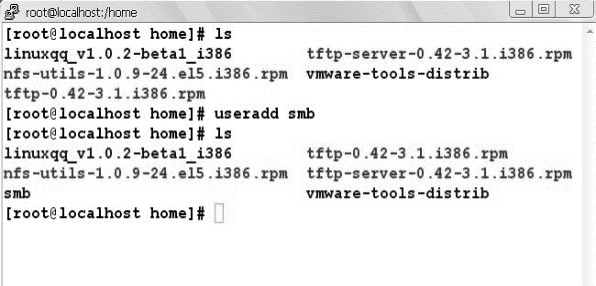
图2.1 useradd命令
添加名字为smb的普通用户后,在/home目录下多了smb文件夹,这就是smb这个用户的主目录。
(2)passwd命令。
passwd命令用于设置账户密码,用法:passwd [选项] 用户名
例:使用passwd命令设置smb账户密码,如图2.2所示,命令如下:
#passwd smb

图2.2 passwd命令
(3)su命令。
su命令用于切换用户,用法:su [选项] [用户名]
例:使用su命令切换到root用户,如图2.3所示,命令如下:
$su–root

图2.3 su命令
(4)shutdown命令。
shutdown命令用于关机,用法:shutdown [-t sec] [-arkhncfFHP] time [warning message]
例:使用shutdown命令立刻关机,如图2.4所示,命令如下:
#shutdown now

图2.4 shutdown命令
(5)cp命令。
cp命令用于拷贝,用法:cp [选项] 源文件或目录 目标文件或目录
例:使用cp命令将/home目录下的test文件拷贝到/tmp目录下,命令如下:
#cp /home/test /tmp/
例:使用cp命令将/home目录下的dir1目录拷贝到/tmp目录下,如图2.5所示,命令如下:
#cp–r /home/dir1 /tmp/

图2.5 cp命令
(6)mv命令。
mv命令用于移动或更名,用法:mv [选项] 源文件或目录 目标文件或目录
例:使用mv命令将/home目录下的test文件更名为test1,如图2.6所示,命令如下:
#mv /home/test /home/test1

图2.6 mv命令
例:使用mv命令将/home目录下dir1目录移动(剪切)/tmp目录下,如图2.7所示,命令如下:
#mv /home/dir1 /tmp/

图2.7 使用mv命令
(7)rm命令。
rm命令用于删除文件或目录,用法:rm [选项] 文件或目录
例:使用rm命令删除/home目录下的test文件,如图2.8所示,命令如下:
#rm /home/test

图2.8 rm命令
例:使用rm命令删除/home目录下的dir目录,如图2.9所示,命令如下:
#rm–r /home/dir
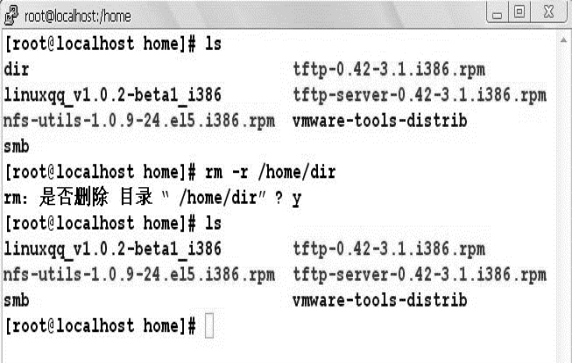
图2.9 使用rm命令
(8)mkdir命令。
mkdir命令用于创建目录,用法:mkdir [选项] 目录名
例:使用命令mkdir在/home目录下创建workdir目录,如图2.10所示,命令如下:
#mkdir /home/workdir

图2.10 mkdir命令
例:使用mkdir命令创建/home/dir1/dir2目录,如果dir1不存在,先创建dir1,如图2.11所示,命令如下:
#mkdir–p /home/dir1/dir2

图2.11 使用命令mkdir
(9)cd命令。
cd命令用于改变工作目录,用法:cd目录名
例:使用cd命令进入/home目录,如图2.12所示,命令如下:
#cd /home/

图2.12 cd命令
(10)pwd命令。
pwd命令用于查看当前路径,用法:pwd
例:使用pwd命令显示当前工作目录的绝对路径,如图2.13所示,命令如下:
#pwd
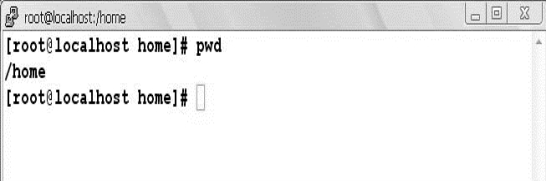
图2.13 pwd命令
(11)ls命令。
ls命令用于常看目录,用法:ls [选项] [目录或文件]
例:使用ls命令显示/home目录下的文件与目录(不包含隐藏文件),如图2.14所示,命令如下:
#ls /home

图2.14 ls命令
例:使用ls命令显示/home目录下的所有文件与目录(包含隐藏文件),如图2.15所示,命令如下:
#ls–a /home

图2.15 使用ls命令
例:使用ls命令显示/home目录下的文件与目录的详细信息,如图2.16所示,命令如下:
#ls–l /home

图2.16 使用ls命令显示详细信息
例:使用ls命令显示/home目录下的文件与目录,按修改时间顺序显示,如图2.17所示,命令如下:
#ls–c /home
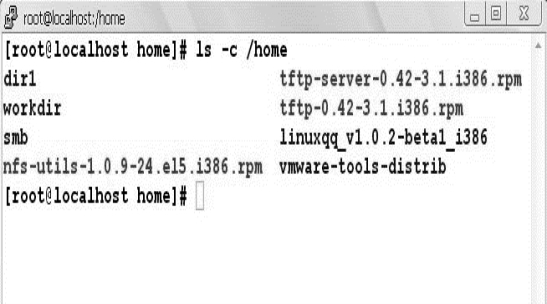
图2.17 使用ls命令按修改时间顺序显示
(12)tar命令。
tar命令用于打包与压缩,用法:tar [选项] 目录或文件
例:使用tar命令将/home/tmp目录下的所有文件和目录打包成一个tmp.tar文件,如图2.18所示,命令如下:
#tar cvf tmp.tar /home/tmp
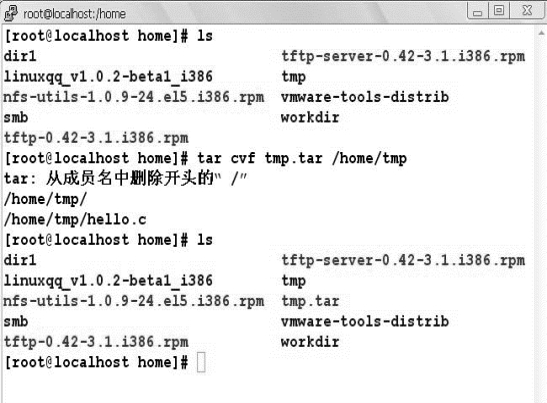
图2.18 tar命令
例:使用tar命令将打包文件tmp.tar在当前目录下解开,如图2.19所示,命令如下:
#tar xvf tmp.tar

图2.19 使用tar命令
例:使用tar命令将/home/tmp目录下的所有文件和目录打包并压缩成一个tmp.tar.gz文件,如图2.20所示,命令如下:
#tar cvzf tmp.tar.gz /home/tmp
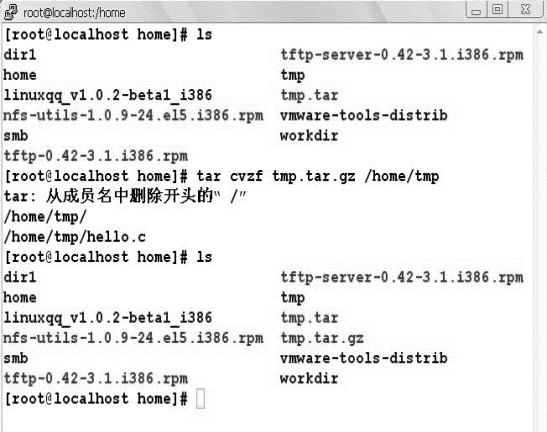
图2.20 使用tar命令打包并压缩(www.xing528.com)
例:使用tar命令将打包压缩文件tmp.tar.gz在当前目录下解开,如图2.21所示,命令如下:
#tar xvzf tmp.tar.gz
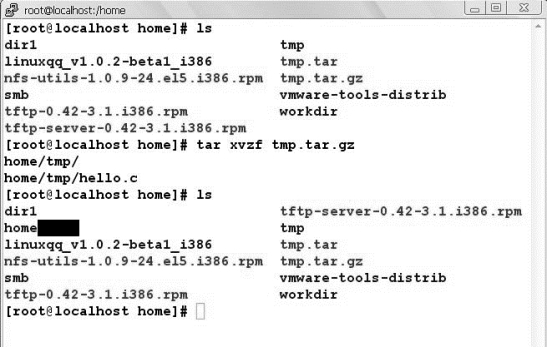
图2.21 使用tar命令解开
(13)unzip命令。
unzip命令用于解压缩,用法:unzip [选项] 压缩文件名.zip
例:使用unzip命令解压tmp.zip文件,如图2.22所示,命令如下:
#unzip tmp.zip

图2.22 unzip命令
(14)chmod命令。
chmod命令用于改变访问权限,用法:chmod [who] [+|-|=] [mode] 文件名
例:使用chmod命令给hello.c文件的所有者同组用户加上写的权限,如图2.23所示,命令如下:
#chmod g+w hello.c

图2.23 chmod命令
例:使用chmod命令将文件hello.c的访问权限改变为文件所有者可读可写可执行、文件所有者同组的用户可读可写、其他用户可执行,如图2.24所示,命令如下:
#chmod 761 hello.c

图2.24 使用chmod命令
(15)df命令。
df命令用于查看磁盘使用情况,用法:df [选项]
例:使用df命令以KB为单位显示磁盘使用情况,如图2.25所示,命令如下:
#df–k
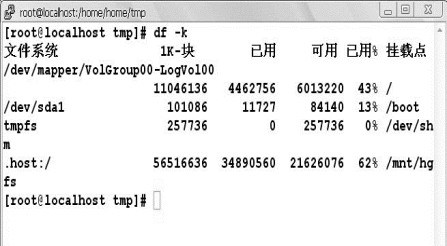
图2.25 df命令
(16)du命令。
du命令用于查看目录大小,用法:du [选项] 目录
例:使用du命令以字节为单位显示ipc这个目录的大小,如图2.26所示,命令如下:
#du–b ipc
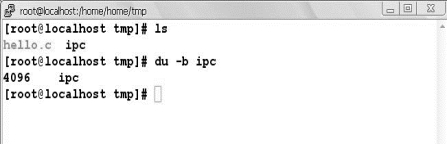
图2.26 du命令
(17)ifconfig命令。
ifconfig命令用于网络配置,用法:ifconfig [选项] [网络接口]
例:使用ifconfig命令配置eth0这一网卡的ip地址为192.168.0.100,如图2.27所示,命令如下:
#ifconfig eth0 192.168.0.100
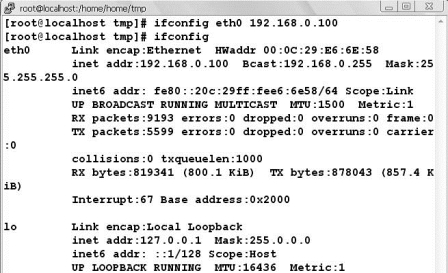
图2.27 ifconfig命令
例:使用ifconfig命令暂停eth0这一网卡的工作,命令如下:
#ifconfig eth0 down
例:使用ifconfig命令恢复eth0这一网卡的工作,命令如下:
#ifconfig eth0 up
(18)netstat命令。
netstat命令用于查看网络状态,用法:netstat [选项]
例:使用netstat命令查看系统中所有的网络监听端口,如图2.28所示,命令如下:
#netstat–a

图2.28 netstat命令
(19)grep命令。
grep命令用查找字符串,用法:grep [选项] 字符串
例:使用grep命令在当前目录及其子目录中,查找包含file字符串的文件,如图2.29所示,命令如下:
#grep "file"./-rn

图2.29 grep命令
例:使用grep命令查看所有端口中用于tftp的端口,如图2.30所示,命令如下:
#netstat–a | grep tftp

图2.30 使用grep命令
(20)rpm命令。
rpm命令用于软件安装,用法:rpm [选项] [安装文件]
例:使用rpm命令安装名字为tftp-server-0.42.1.i386的文件,如图2.31所示,命令如下:
#rpm-ivh tftp-server-0.42.1.i386.rpm
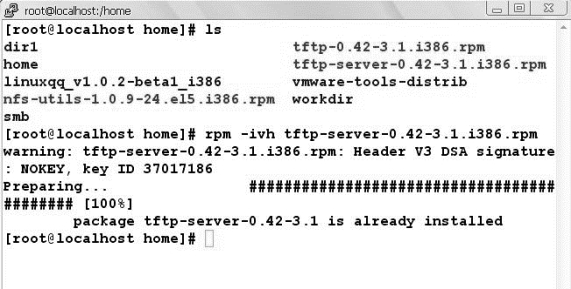
图2.31 rpm命令
例:使用rpm命令列出所有已安装的rpm包,命令如下:
#rpm–qa
例:使用rpm命令查找所有安装包中关于tftp的包,命令如下:
#rpm–qa | grep tftp
例:使用rpm命令卸载名字为tftp-server-0.42-3.1的rpm包,命令如下:
#rpm–e tftp-server-0.42-3.1
(21)mount命令。
mount命令用于挂载,用法:mount [选项] 设备源 目标目录
例:使用mount命令将光驱挂载到/mnt目录下,如图2.32所示,命令如下:
#mount /dev/cdrom /mnt
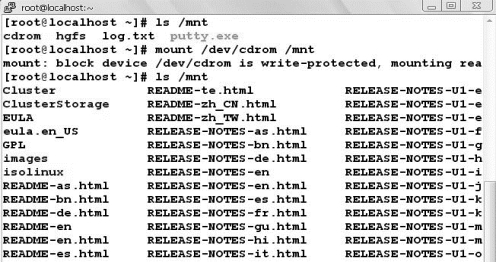
图2.32 mount命令
(22)umount命令。
umount命令用于卸载,用法:umount 目标目录
例:使用umount命令取消光驱在/mnt下的挂载,如图2.33所示,命令如下:
umount /mnt

图2.33 umount命令
(23)find命令。
find命令用于查找文件,用法:find 路径 name '文件名'
例:使用find命令在当前目录及其子目录中寻找名为smb开头的文件,如图2.34所示,代码如下:
#find ./ -name 'smb*'

图2.34 find命令
例:使用find命令在当前目录及其子目录中寻找名为test的文件,命令如下:
#find ./ -name 'test'
(24)top命令。
top命令用于动态查看CPU使用情况,用法:top
例:使用top命令查看系统中的进程对cpu、内存等的占用情况,如图2.35所示,命令如下:
#top

图2.35 top命令
(25)ps。
ps命令用于查看进程,用法:ps [选项]
例:使用ps命令查看系统中的所有进程,命令如下:
#ps aux
(26)kill命令。
kill命令用于杀死进程,用法:kill [选项] 进程号
例:在一个终端运行命令top,如图2.36所示。然后另一个终端运行命令ps aux,查看到命令top产生的进程号,并使用kill命令杀掉这个进程,如图2.37所示。
#kill –s SIGKILL 15933

图2.36 使用kill命令

图2.37 kill命令
(27)man命令。
man命令用于查看命令或者函数的使用信息,用法:man 命令名
例:使用man命令查看grep命令的使用方法,命令如下:
#man grep
●上机报告要求:
记录上机过程中所使用到的基本命令及其作用(至少10条)。
免责声明:以上内容源自网络,版权归原作者所有,如有侵犯您的原创版权请告知,我们将尽快删除相关内容。




